Excel(エクセル)は消えたスクロールバーを表示することができます。
こんな人に向けての記事です。
- スクロールバーが消えた! どうしたらいい?
- スクロールバーが消えたので表示したい
今回は、Excel(エクセル)で消えたスクロールバーを表示する方法を紹介します!
Excelで消えたスクロールバーを表示する
Microsoft 365 Office 2021 2019 2016 2013 2010
それではさっそく、Excelの消えたスクロールバーを表示してみましょう!
スクロールバーを表示する
Excelのスクロールバーを表示するには、オプションから設定します。
「ファイル」タブをクリックします。
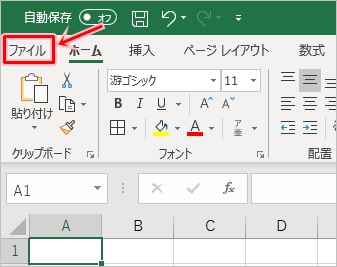
「オプション」をクリックします。

「詳細設定」をクリックし、下へスクロールした中央辺りに「水平スクロールバーを表示する」「垂直スクロールバーを表示する」があります。これらにチェックを入れて「OK」ボタンをおします。
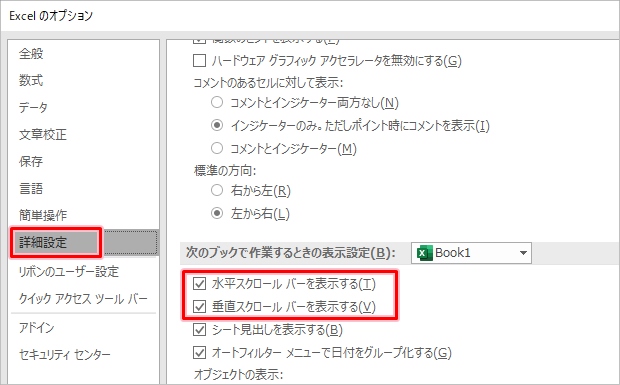
これでExcelのスクロールバーを表示することができました。
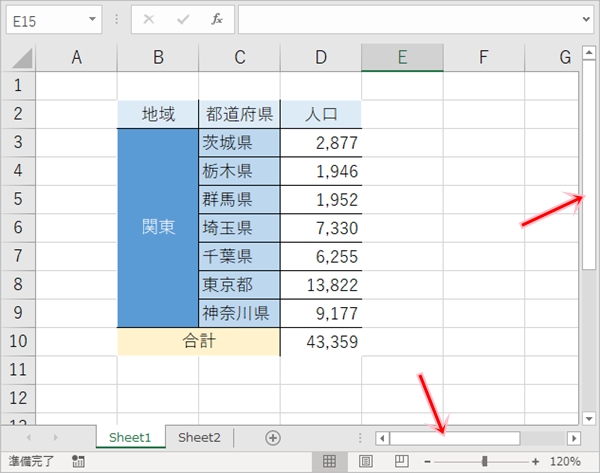
このように、Excelではスクロールバーをかんたんに表示したり非表示にしたりできるので、ぜひ使ってみてください!
Officeヘルプ:ブックのスクロールバーの表示と非表示を切り替える
以上、Excelで消えたスクロールバーを表示する方法でした。
● Excelオススメ本
Excelを学ぶならコチラが便利です!手元に置いておくと安心できる1冊です。

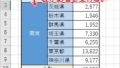
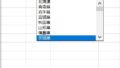
コメント
役に立ちました。
けど、唐突にスクロールバー等が非表示になるのは不具合と思いますね。
自分で非表示にしてたら表示の仕方が判らないはずないけど、非表示にした覚えがないから表示させる方法が判らない、という事かな、と。私の場合はそうでした。
ありがとうございます。